Android 내장 보안 키로 iOS에서 Google 2단계 인증 사용하기
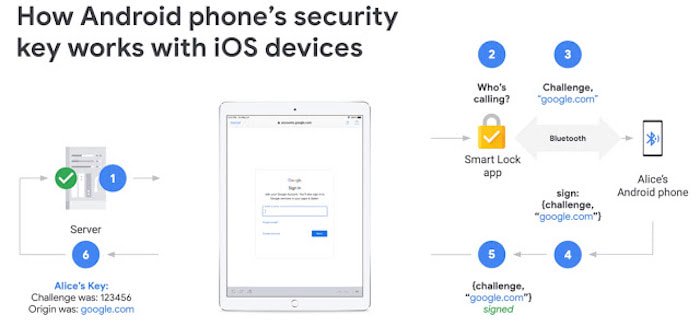
한눈에 보기
- 주된 목적: iOS 기기에서 Google 로그인을 할 때 Android 폰의 내장 보안 키로 2단계 인증을 수행해 계정을 더 안전하게 보호합니다.
- 관련 변형 키워드: Android 내장 보안 키, iOS에서 Google 로그인, 2단계 인증 설정, FIDO 보안 키, Google Smart Lock
배경 — 왜 필요한가
Google의 2단계 인증(2SV)은 비밀번호 유출이나 피싱으로 계정이 탈취되는 것을 막기 위해 추가 인증 수단을 요구합니다. FIDO(Fast ID Online) 보안 키는 공개 키 암호화와 로그인 페이지 URL 검증을 사용해 자동화된 봇, 대량 피싱, 표적 공격으로부터 보호합니다. 공격자가 사용자의 아이디와 비밀번호를 알아내더라도, 실제 물리적 보안 키(또는 Android 기기의 내장 키) 없이는 계정에 접근할 수 없습니다.
기존에는 Chrome OS, macOS, Windows 10에서 Bluetooth를 통해 Chrome 브라우저가 Android 기기의 내장 보안 키와 CTAP2(FIDO의 프로토콜)를 사용해 인증했습니다. iOS 기기에서는 이제 Google Smart Lock 앱을 통해 동일한 방식으로 Android 내장 키를 사용할 수 있습니다.
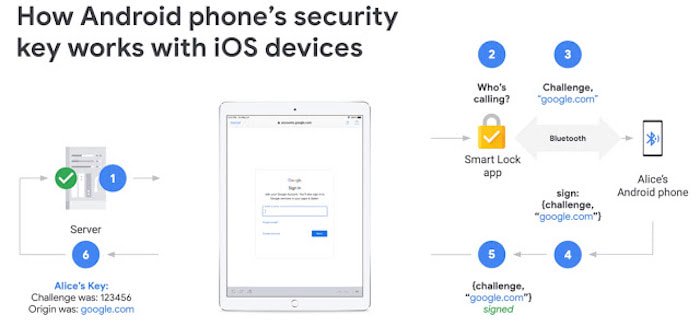
요구사항(호환성)
- Android 스마트폰: Android 7.0 이상
- iOS 기기(iPhone/iPad): iOS 10.0 이상
- iOS에서 인증할 때는 Google Smart Lock 앱 사용 필요
- Android와 iOS 기기 간 Bluetooth 연결 필요
중요: 계정 복구를 위해 Google 또는 타사에서 제공하는 백업 하드웨어 보안 키를 하나 이상 등록해 두는 것을 권장합니다.
설정 단계
아래는 Android 폰의 내장 보안 키를 Google 계정에 추가하고, iOS에서 사용할 수 있게 설정하는 전체 절차입니다.
보안 키를 Google 계정에 추가하기
- Google 계정에 로그인하고 ‘2단계 인증‘이 활성화되어 있는지 확인합니다.
- Android 기기에서 myaccount.google.com/security로 이동합니다.
- ‘Google에 로그인’ 또는 ‘Signing in to Google’ 섹션에서 ‘2단계 인증‘을 선택합니다.
- 화면을 아래로 스크롤해 ‘대체 두 번째 단계 설정’ 또는 유사 항목을 찾습니다.
- ‘보안 키 추가‘를 선택한 후 목록에서 ‘귀하의 Android 휴대전화‘를 선택하고 ‘사용’ 또는 ‘Turn on’을 탭합니다.
Android 폰의 내장 보안 키를 사용해 iOS에서 로그인하기
- iOS 기기에서 Google Smart Lock 앱을 설치하고 실행합니다.
- 컴퓨터(또는 iPad)의 Bluetooth가 켜져 있는지 확인합니다.
- iOS 기기에서 Google 계정에 로그인 절차를 시작합니다. 로그인을 진행하면 ‘보안 키 사용’ 또는 알림을 통해 인증 요청이 발생합니다.
- Android 폰에서 “로그인 시도 중인가요?”(Are you trying to sign in?) 알림이 도착하면 알림을 두 번 탭하거나 화면 지침에 따라 승인합니다.
- 승인되면 iOS 기기의 로그인 흐름이 완료됩니다.
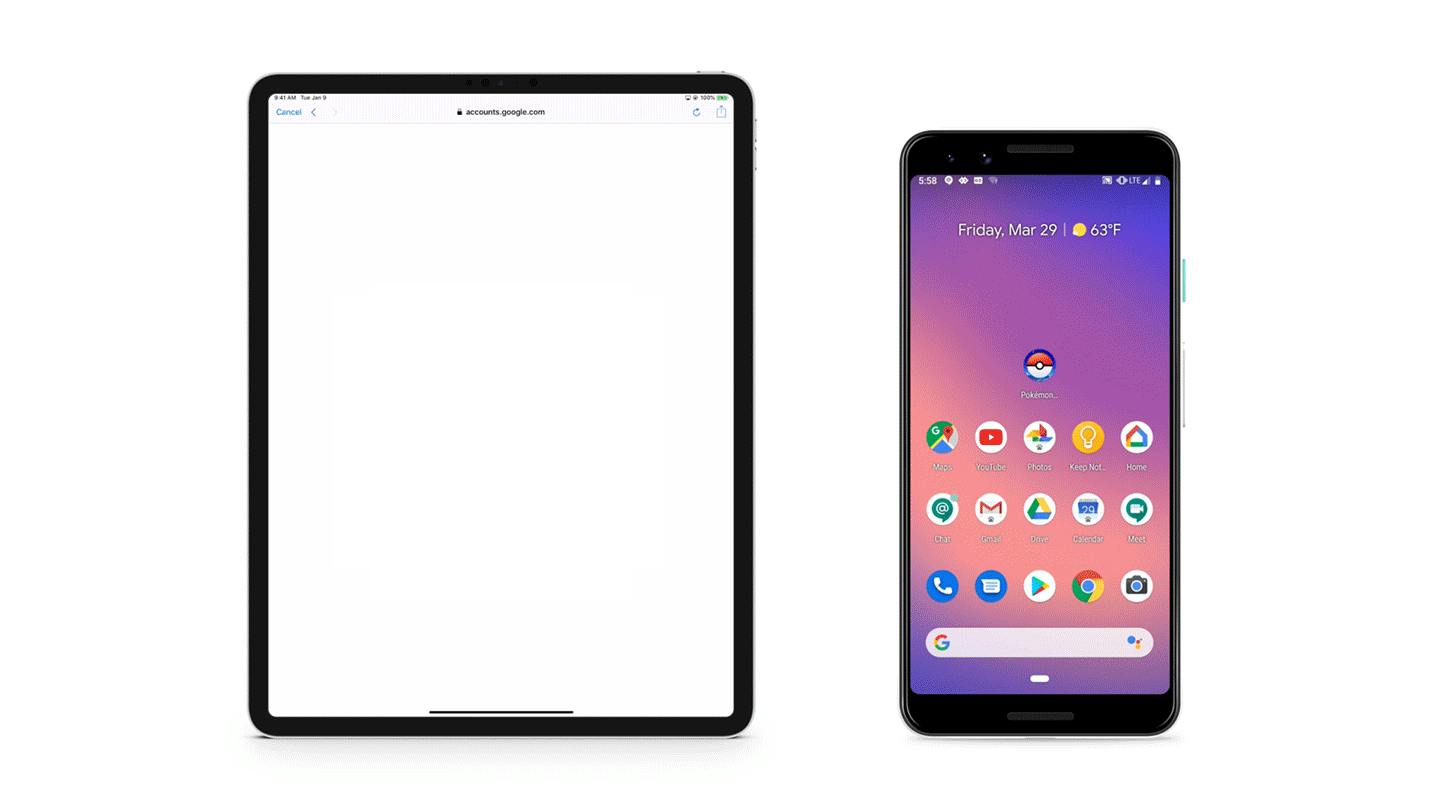
점검 및 수용 기준
- Android 기기와 iOS 기기 모두 Bluetooth가 활성화되어 있어야 합니다.
- Android 기기에서 Google 계정의 2단계 인증 항목에 내장 보안 키로 등록이 되어야 합니다.
- iOS에서 Google Smart Lock 앱을 사용했을 때 인증 알림이 Android에서 수신되고, 승인하면 로그인 완료가 되어야 합니다.
문제 발생 시 점검 항목(트러블슈팅)
- Bluetooth 연결이 활성화되어 있는가?
- Android 기기의 OS 버전이 7.0 이상인가?
- iOS 기기의 OS 버전이 10.0 이상인가?
- Google Smart Lock 앱이 최신 상태인가?
- Android 기기에서 알림이 차단되어 있지 않은가?
중요: Android 폰을 분실하거나 배터리가 방전된 경우를 대비해 백업 하드웨어 보안 키 또는 다른 복구 수단을 등록해 두세요.
언제 작동하지 않는가(예외 사례)
- Android 기기에서 Bluetooth를 끈 경우
- Android 기기가 오프라인이거나 전원이 꺼진 경우
- iOS 기기에서 Smart Lock 앱 권한(알림, Bluetooth 등)이 제한된 경우
- 기업 관리 정책(MDM)이 Bluetooth나 인증 흐름을 차단하는 경우
대안 접근법
- 하드웨어 USB/NFC 보안 키(예: FIDO U2F/NFC 키)를 직접 iOS 기기나 컴퓨터에 연결해 사용
- Google Authenticator 또는 인증 앱 기반 일회용 코드(OTP) 사용 — 편리하지만 피싱 보호는 보안 키만큼 강력하지 않을 수 있음
- 메시지/문자 기반 2단계 인증은 가장 취약하므로 가능한 사용 자제 권장
보안 강화 팁
- 보조 하드웨어 보안 키를 안전한 장소에 보관하고 정기적으로 위치를 점검하세요.
- Android 기기와 iOS 기기의 운영체제를 최신 상태로 유지하세요.
- 알림 및 접근 권한을 최소 권한 원칙으로 설정해 불필요한 알림 노출을 줄이세요.
- 기업 환경에서는 MDM 정책과 보안 키 등록 프로세스를 문서화하세요.
역할별 체크리스트
- 최종 사용자:
- 2단계 인증 활성화 여부 확인
- Android 기기에서 보안 키 등록
- 백업 하드웨어 키 등록
- 정기 백업 및 기기 분실 시 복구 절차 숙지
- IT 관리자:
- 필요한 OS 버전 및 앱 요구사항 공지
- 조직의 MDM 정책과 호환성 검토
- 복구/지원 프로세스 문서화
간단 용어집
- FIDO: 공개 키 기반 인증 표준으로, 피싱 공격에 강한 인증을 제공
- CTAP2: 보안 키와 클라이언트(브라우저/앱) 사이 통신을 위한 FIDO 프로토콜
- Smart Lock: Google에서 제공하는 계정 보호·로그인 보조 앱
의사결정 흐름(간단 다이어그램)
flowchart TD
A[로그인 시도: iOS 기기] --> B{2단계 인증 필요}
B -- 아니오 --> C[로그인 완료]
B -- 예 --> D[Google Smart Lock 알림]
D --> E[Android 폰 알림 수신]
E --> F{사용자 승인}
F -- 승인 --> C
F -- 거부/미응답 --> G[로그인 실패 또는 대체 수단 요청]개인정보 및 프라이버시 노트
이 방식은 인증 과정에서 공개 키와 기기 간의 신호를 사용하며, 로그인한 서비스의 사용자 콘텐츠나 비밀번호가 Android에서 공유되지는 않습니다. 다만 Bluetooth 연결의 보안과 기기 접근 권한 설정은 사용자가 직접 관리해야 합니다.
요약
- Android 내장 보안 키를 등록하면 iOS 기기에서 Google 로그인을 할 때 강력한 피싱 방지를 제공합니다.
- Android 7.0+, iOS 10.0+ 및 Bluetooth와 Google Smart Lock 앱이 필요합니다.
- 백업 하드웨어 키 등록과 정기적인 기기·계정 점검을 권장합니다.
요약 핵심: Android 폰의 내장 보안 키를 사용하면 iOS에서도 안전하게 Google 로그인을 할 수 있으며, 백업 키와 최신 OS 유지가 필수입니다.



